Beschreibung
Beim Wandeln von Rechnungen in Gutschriften werden in dieser Maske die Retourenmengen bestätigt.
Das sind die Mengen die bei der Erstellung der Gutschrift auch wirklich zurück kommen und in das eigene Lager gebucht werden sollen.
In der Spalte "Menge Gutschrift" kann eingegeben werden welche Menge in der Gutschrift erscheinen soll.
Wenn der Kunde die komplette gelieferte Menge gutgeschrieben werden soll braucht hier nichts geändert werden.
Wenn die Ware vom Kunden zurück kommt wird in der Spalte "Menge RETOUR" die Menge belassen die als Vorgabe bereits in der Spalte steht.
Wenn es sich aber um eine rein finanzielle Gutschrift handelt (z.B. weil die Waren beim Transport zerstört wurde) wird in der Spalte eine Null eingetragen.
Wenn eine Position nicht gutgeschrieben werden soll und auch nicht zurückgeschickt wurde kann in beide Spalten (Menge Gutschrift + Menge RETOUR) eine Null eingetragen werden.
Diese Position erscheint dann nicht in der Gutschrift.
Falls mehrere Positionen genullt werden sollen können diese einfach markiert werden und dann der Button "markierte Positione komplett Nullen" geklickt werden.
In der Spalte "EK Abschlag" erscheint ein Prozentwert, falls dieser aktiven Lieferanten des Artikels im Feld "Abschlag in Gutschriften für Retouren [%]" hinterlegt ist.
In der erzeugten Gutschrift wird dann der Einkaufspreis mit diesem prozentualen Abschlag versehen.
Dieser Abschlag kann verwendet werden falls ein Lieferant bei Rücksendungen nicht dem kompletten Einkaufspreis erstattet, sondern einen Abschlag macht.
Durch den veränderten EK in der Gutschrift wird der wirkliche negative Deckungsbeitrag in der Gutschrift erzeugt und somit die Statistik verbessert.
Falls im Einzelfall doch kein Abschlag eingerechnet werden soll (z.B. wenn die Gutschrift erstellt wird bevor die Ware versendet wurde) kann der Abschlag händisch in der Tabelle gelöscht werden.
Hinweis:
In den Systemeinstellungen (Register: "Lager") kann ein besonderer Lagerort für gutgeschriebene Artikel definiert werden.
Das kann z.B. auch ein Lagerort in einem "Sperrlager" sein.
Dies hat den Vorteil, dass gutgeschriebene Waren zunächst physikalisch an einem bestimmten Ort gesammelt werden.
Hier kann die Ware dann geprüft und nach Prüfung in ein normales Lager umgebucht oder bei defekter Ware ausgebucht werden.
Option: Versand- Selbstkosten in Gutschrift übernehmen
Wenn hier ein Häkchen gesetzt wird, werden die Versand- Selbstkosten aus der Rechnung in die Gutschrift übernommen.
Hier sollte nur dann ein Häkchen gesetzt werden, wenn man selbst die Versandkosten für den Hintransport zum Kunden erstattet bekommt.
Diese Option hilft bei der korrekten Berechnung des Deckungsbeitrages in der Gutschrift
Option: Zusätzliche Kosten durch die Erstattung der Rücksendekosten (netto)
Falls dem Kunden die Kosten für die Rücksendung erstattet werden, muss der Erstattungsbetrag zunächst unten zu den Versandkosten hinzu addiert werden (negativ, da Gutschrift).
Der unten eingegebene Betrag erscheint sichtbar in der Gutschrift.
In das obere Feld werden die tatsächlich entstehenden Kosten für die Rücksendung als Nettobetrag eingetragen (als positive Zahl).
Auch dieses Feld dient der korrekten Berechnung des Deckungsbeitrages in der Gutschrift.
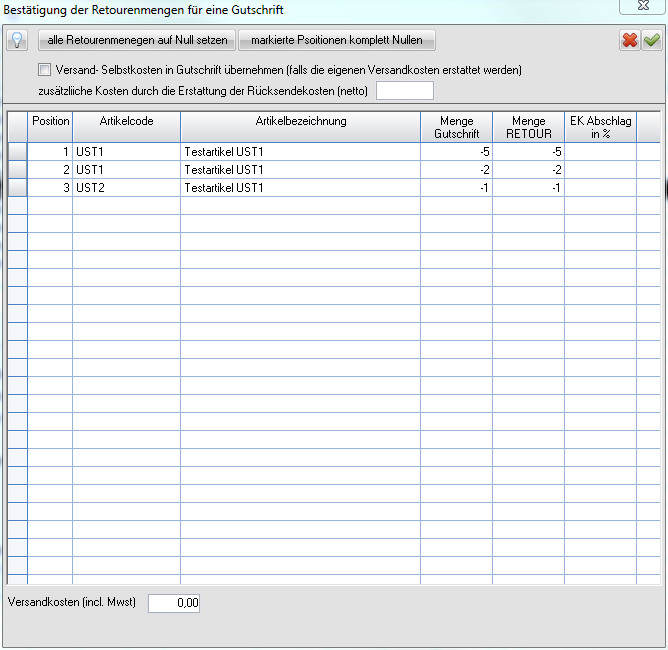
Funktionen
Über die Buttons in der Werkzeugleiste können folgende Funktionen aufgerufen werden:
|
Funktion |
Beschreibung |
|
|---|---|---|---|
|
Hilfe |
Aufruf dieser Hilfe |
F1 |
|
alle Retourenmengen auf Null setzen |
Mit dieser Funktion werden alle Werte in der Spalte "Menge RETOUR" auf Null gesetzt. |
|
|
markierte Positionen komplett Nullen |
Mit dieser Funktion wird bei allen markierten Positionen eine Null in die Spalte "Menge Gutschrift" und in die Spalte "Menge RETOUR" eingetragen. Die so behandelte Position erscheint dann nicht in der Gutschrift. |
|
|
Abbruch |
Abbruch ohne Eintragen der Retourenmengen |
ESC |
|
OK |
Fenster schließen und Retourenmengen eintragen |
F12 |
Hier finden Sie eine Übersicht aller Schaltflächen und deren Funktionen die im MERCATOR verwendet werden. |
|||